
Télécharger les vidéos en streaming est facile lorsque vous avez les outils nécessaire. La plupart des sites de partage de vidéos n’autorisent évidemment pas les téléchargements, généralement pour protéger les droits d’auteur ou parce qu’il n’y a pas de forte demande pour télécharger leurs vidéos. Mais il existe des outils et des astuces que vous pouvez utiliser pour télécharger des vidéos même s’il n’y a pas de bouton de téléchargement.
Vous souhaitez peut-être télécharger une vidéo trouvée sur un site d’actualités ou enregistrer une vidéo YouTube sur votre ordinateur? Si vous regardez un film gratuit en ligne et que vous souhaitez l’enregistrer pour le regarder plus tard dans un avion, vous voudrez télécharger la vidéo.
Outils pour télécharger les vidéos en streaming
Table des matières
Installer Video downloadhelper
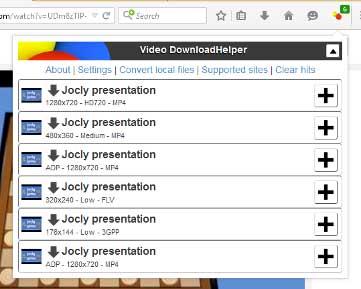
Cette application est compatible avec Firefox ou Chrome. Visiter l’adresse http://www.downloadhelper.net/ install et cliquez sur le navigateur que vous préférez. Lancez la vidéo. L’icône Download Helper passe alors du gris à la couleur. Déroulez le menu de l’application. Vous pouvez télécharger et convertir les vidéos qui seront stockées sur vos médias.
À lire aussi : Bloquer l’affichage des annonces sur votre Appareil Android
- Gérer son parc informatique, un enjeu stratégique
- Comment jouer aux jeux sur iMessage sur iPhone
- Installer Cloud Stream pour Smart TV et téléphone mobile
Télécharger avec 4k vidéo Downloader
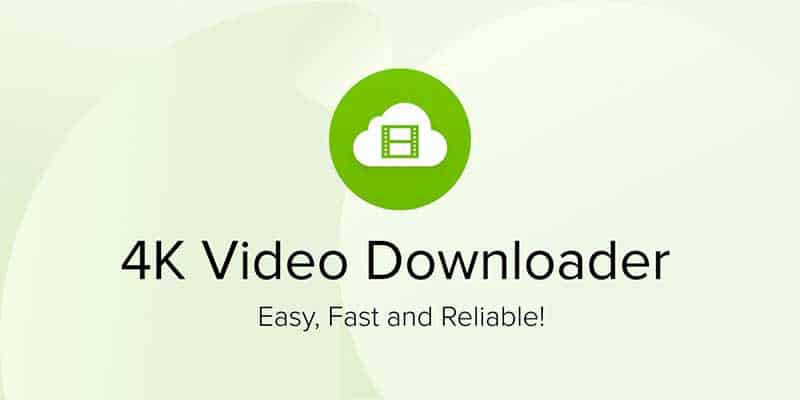
Cette application autonome doit être téléchargée puis lancée comme tout logiciel. Elle se trouve à l’adresse https:// www.4kdownload.com/products/product-videodownloader. Très simple à utiliser, il faut la récupérer dans le dossier des téléchargements. Lancez la lecture de votre vidéo et faites un Copier de son adresse. Lancez le logiciel 4K Video Downloader et cliquez sur Coller le lien.
Utiliser le site FreeMake Video

Nul besoin de télécharger une application pour enregistrer vos vidéos en streaming aux formats vidéo AVI, FLV, MKV, MP4, and WMV et Audio MP3. Allez sur le site qui se trouve à l’adresse https//www.freemake.com/free_video_downloader/.Choisissez le français comme langue. Faites un Copier du lien de la vidéo. Collez cette URL dans l’unique champ du site et cliquez sur Télécharger
Enregistrer un jeu affiché sur l’écran
Pour rejouer une séquence, Windows 10 dispose d’un outil très pratique, la Game Bar, qui enregistre tout ce qui se passe à l’écran avec vos commentaires . Le fichier de sortie est une vidéo au format MP4. Pour démarrer la Game Bar lancez le jeu puis appuyez sur les touches clavier Windows +G. Cliquez sur Démarrer l’enregistrement